

By Gina Barrow, Son Güncelleme: 6/12/2023
Önemli bir mesajı kaybetmek yıkıcı olabilir. Aslında, metin mesajları veri kaybının en yaygın kurbanlarından biridir. Pek çok iPhone kullanıcısı, yıllar içinde konuşmalarının bir kısmını kaybettiklerini söylüyor. Vakaların çoğu, yanlışlıkla silinme ve herhangi bir yedekleme olmadan kaynaklanmaktadır.
Bu yazıda, farklı yöntemler üzerinde duracağız. iPhone'da silinen konuşmalar nasıl kurtarılır yedekli ve yedeksiz.
1. Bölüm: Mesajlar Uygulamasını Kullanarak iPhone'daki Sohbetler Nasıl Kurtarılır - iOS 16Bölüm #2: iCloud ile iPhone'da Silinen Konuşmalar Nasıl KurtarılırBölüm #3: iPhone'da Silinmiş Konuşmaları Kurtarmak için iTunes'u KullanınBölüm #4: iPhone'da Silinen Konuşmaları Seçerek Kurtarın5. Bölüm: Özet
Son iOS 16 güncellemeleriyle artık şunları yapabilirsiniz: silinen metin mesajlarını yedeklemeden kurtar Mesaj Uygulamasının kendisinden. Evet! Doğru okudunuz, konuşmalarınızı kaldırdıktan 30 gün sonra geri alabileceğiniz bir Yakın Zamanda Silinenler klasörü var.
En yeni iPhone 8, 14 Plus, 14 Pro, 14 Pro Max, iPhone 14, 13 mini, 13 Pro ve 13 Pro Max dahil olmak üzere iPhone 13 ve daha yeni cihazlar iOS 16 güncellemek.
Mesaj Uygulamasını kullanarak iPhone'da silinen konuşmaların nasıl kurtarılacağına ilişkin şu adımları izleyin:
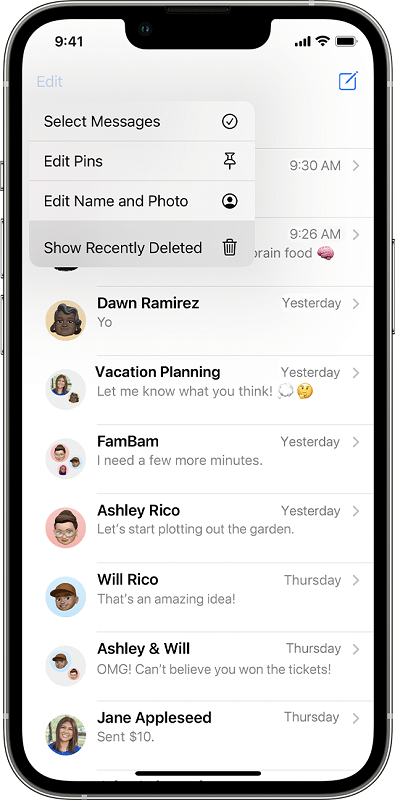
Kurtarılan mesajlar, Mesajlar uygulamanızın gelen kutusunda olacaktır. Bu kurtarma özelliğinin bir dezavantajı, seçici kurtarma gerçekleştirmenize izin vermemesidir. Sohbetin tamamını almanız ve ondan sadece birkaç metin mesajı seçmeniz değil.
Bu konuşmaları kaybetmeden önce iOS 16'ya güncellemiş olmanız gerektiğini de unutmamak önemlidir.
iOS 16 şu anda iPhone'unuzda mevcut değilse, silinen konuşmaları kurtarmak için iCloud yedeklemenizi kullanabilirsiniz. Mesajlarınızı geri almak için en son yedeği (sohbetler silinmeden önceki) geri yüklemeniz yeterlidir.
İPhone'da silinen konuşmaları iCloud aracılığıyla nasıl kurtaracağınız aşağıda açıklanmıştır:
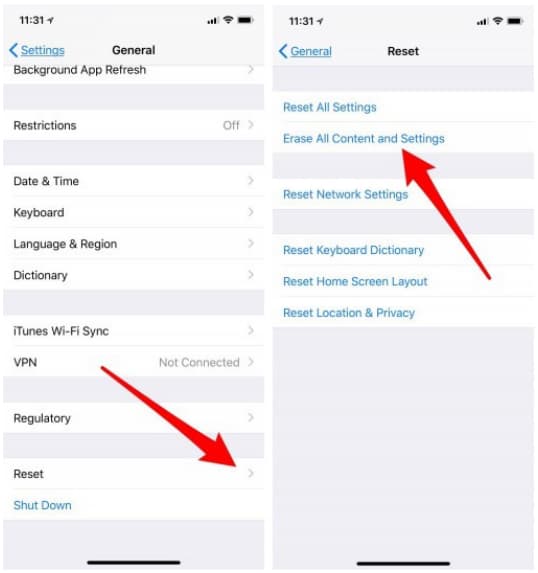
Mesaj uygulamanızı kontrol edin ve iPhone'unuzda tamamen kurtarılan silinmiş konuşmaları bulun.
iCloud en hızlı ve en uygun yedekleme seçeneği gibi görünse de, yedekleme içeriğini geri yükleme söz konusu olduğunda kullanımı hala karmaşıktır. Bunun nedeni, iCloud'un seçmeli geri yüklemeyi desteklememesidir. Yedeği geri yüklemeden önce cihazınızı silmeniz gerekir.
Yapabiliriz mesajları bir iTunes yedeklemesinden geri yükleme. İTunes'u iCloud'a tercih ediyorsanız, şunları da kullanabilirsiniz: iTunes bu da size iPhone'da silinen konuşmaları nasıl kurtaracağınızı öğretir. Ancak, olaydan önce bir yedek oluşturduğunuzdan emin olmanız yeterlidir, aksi takdirde yedeği kurtarmanın bir anlamı yoktur.
Önce son yedekleme tarihini kontrol edebilir ve geri yüklemeye uygun olup olmadığını belirleyebilirsiniz. İşte tam bir rehber:
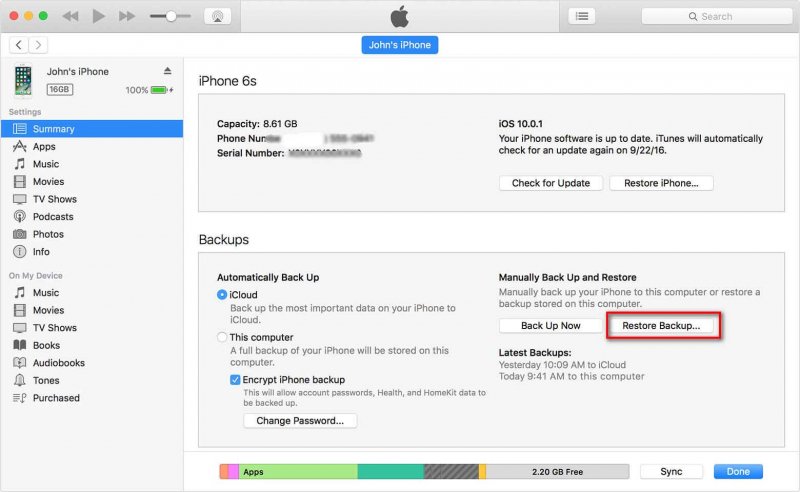
Cihazınızın bilgisayarla bağlantısını kesin ve konuşmaların Mesajlar uygulamanıza geri dönüp dönmediğini kontrol edin.
Tıpkı iCloud gibi, iTunes/Finder da seçici kurtarma sağlamaz. Biraz veri almak için tüm yedekleme içeriğini geri yüklemeniz gerekir.
Henüz iOS 16'ya sahip olmadığınız ve iCloud ile iTunes'un sizin için uygun seçenekler olmadığı göz önüne alındığında, profesyonel bir kurtarma aracı kullanmanızı öneririz. FoneDog iOS Veri Kurtarma hakkında faydalı ipuçları verir. iPhone'da silinen konuşmalar nasıl kurtarılır.
iOS Veri Kurtarma
Fotoğrafları, videoları, kişileri, mesajları, arama günlüklerini, WhatsApp verilerini ve daha fazlasını kurtarın.
iPhone, iTunes ve iCloud'dan verileri kurtarın.
En son iPhone ve iOS ile uyumludur.
Bedava indir
Bedava indir

Kullanabileceğiniz 3 ana kurtarma yöntemi vardır.
FoneDog iOS Veri Kurtarma'yı öne çıkaran şey, seçici kurtarma seçeneği ve dosya önizlemesidir. Yalnızca kurtarmak için istediğiniz verileri seçebilir ve doğru dosyaları aldığınızdan emin olmak için kurtarmadan önce bunları görüntüleyebilirsiniz.
FonDog iOS Veri Kurtarma ayrıca, tüm kullanıcı seviyelerinin silinen dosyaları yalnızca birkaç tıklamayla kolayca kurtarabilmesi için tıklama tabanlı kullanıcı dostu bir arayüze sahiptir.
İşte nasıl kullanılacağına ilişkin tam kılavuz FoneDog iOS Veri Kurtarma:
(a) Seçerseniz Kurtarmak itibaren iOS Cihazı

(b) Eğer kullanırsanız İCloud Yedeklemesinden Kurtar

(c) Eğer kullanırsanız Kurtarmak itibaren iTunes

FoneDog iOS Veri Kurtarma ile verilerin üzerine yazma korkusu olmadan herhangi bir veriyi hızlı bir şekilde kurtarabilirsiniz.
İnsanlar ayrıca okurFoneDog iOS Veri Kurtarma'yı Kaydetmek İçin Ayrıntılı AdımlarDisk Drill 3 ile iOS veri kurtarmaya En İyi Alternatif!
yeni öğrendin silinen konuşmalar nasıl kurtarılır iPhone. Özetlemek gerekirse, yeni çıkan iOS 16'dan yararlanabilir ve silinen konuşmaları Mesajlar uygulamasından alabilirsiniz. İCloud ve iTunes yedeklemesi, henüz en son iOS sürümüne sahip olmadığınız durumlarda uygun seçenekler olsa da.
Son olarak, daha iyi ve daha seçici bir kurtarmayı tercih ediyorsanız, FoneDog iOS Veri Kurtarma'yı kullanın. Aralarından seçim yapabileceğiniz 3 kurtarma yöntemiyle birlikte gelir.
Sizin için en uygun yöntemin hangisi olduğunu bize bildirin.
Hinterlassen Sie einen Kommentar
Yorumlamak
iOS Veri Kurtarma
FoneDog iOS Veri Yedekleme - iOS aygıtınızdan kayıp veya silmiş dosyaları kurtarmanıza yardım etmek için üç etkili yöntem sağlar.
Ücretsiz deneme Ücretsiz denemePopüler makaleler
/
BİLGİLENDİRİCİLANGWEILIG
/
basitKOMPLİZİERT
Vielen Dank! Merhaba, Sie die Wahl:
Excellent
Değerlendirme: 4.6 / 5 (dayalı 107 yorumlar)